键盘如何控制平板电脑操作?
23
2025-05-11
随着平板电脑的普及,越来越多的用户开始探索如何对平板电脑进行刷机。刷机是通过更换平板电脑中的操作系统(OS)或固件,来获取新功能、提升性能或修正现有问题的过程。不过,刷机也是一把双刃剑,如果操作不当,可能会导致设备变砖、数据丢失或失去保修资格。在电脑上为平板电脑刷机,具体该怎么做?需要注意哪些要点?本文将为您提供全面的指导。
了解设备型号和固件兼容性
在开始刷机之前,您需要确认您的平板电脑的型号及固件版本,确保下载的固件与您的设备兼容。查找设备型号通常可以在平板电脑背面的标签上找到,或者在设置中查看系统信息。
备份数据
刷机过程很有可能导致您平板电脑上的所有数据丢失。在刷机前务必备份您的个人数据,如照片、文档、应用数据等。
充分充电
刷机是一个耗时的过程,在此过程中,平板电脑需要保持开机并连接到电脑,因此确保您的平板电脑在刷机前充满电,以避免刷机过程中因电量不足导致的意外中断。
驱动程序的安装
在刷机前,您可能需要在电脑上安装特定的驱动程序,如ODIN工具对于三星设备的刷机过程是必不可少的。
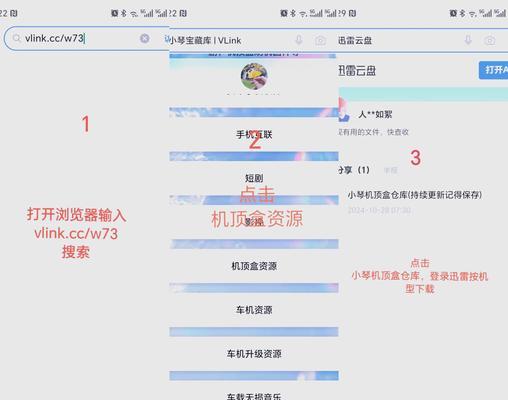
下载和准备固件
根据您的设备型号下载合适的固件。将固件放置在方便访问的文件夹内,如桌面。
启动平板电脑的下载/刷机模式
不同的平板电脑进入刷机模式的方法不同。一般常见的方法是同时按住电源键和音量减少键,直到进入刷机界面。
连接平板电脑到电脑
使用USB数据线将平板电脑连接到电脑。在电脑上,可能需要打开一个特定的软件来识别您的设备,例如ODIN。
开始刷机过程
使用相应的刷机工具或软件按照官方教程进行刷机。通常包括选择固件文件、确认设备、开始刷写等步骤。
等待刷机完成并重启
刷机过程可能需要几分钟到几十分钟不等。完成后,通常软件会给出提示,然后您的平板电脑会自动重启。
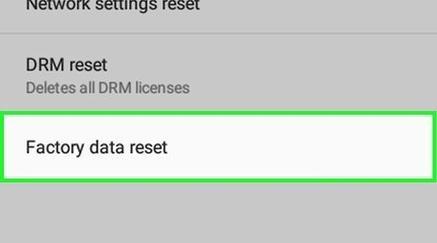
确保官方固件
刷第三方固件可能带来不可预测的风险,因此刷机时建议优先考虑官方固件。
遵循教程,勿自行发挥
刷机教程通常经过多次验证,尽量遵循官方或资深玩家提供的刷机教程,不要自行更改刷机过程中的任何步骤。
刷机前解锁Bootloader
某些平板电脑可能需要在刷机前解锁Bootloader。务必确保已经按照设备制造商的指导完成了这一步骤。
注意电脑的兼容性
确保您的电脑满足刷机软件的系统要求,以免在刷机过程中遇到兼容性问题。
确认刷机工具的版本
使用最新版本的刷机工具,旧版本可能会导致兼容性问题或刷机失败。

检查新系统
确保新系统运行正常,检查无线、蓝牙、摄像头等基本功能是否正常工作。
恢复数据和应用
如果备份了数据,可以开始从备份中恢复您的个人数据和应用。如果没有备份,您可能需要重新安装应用。
更新软件和系统
在刷机成功后,建议立即检查并安装可用的系统更新,以确保系统的稳定性和安全性。
遵守保修政策
如果您的平板电脑仍在保修期内,某些制造商可能不支持刷机后的保修服务。请仔细阅读您的保修条款。
平板电脑刷机虽然技术含量较高,但只要准备充分、遵循正确的步骤,并注意上述事项,您完全可以成功完成刷机,让您的平板电脑焕发新的活力。希望本文的详细指导能为您提供刷机过程中的帮助和信心。通过以上步骤,您将能够体验到刷机带来的乐趣与好处。
版权声明:本文内容由互联网用户自发贡献,该文观点仅代表作者本人。本站仅提供信息存储空间服务,不拥有所有权,不承担相关法律责任。如发现本站有涉嫌抄袭侵权/违法违规的内容, 请发送邮件至 3561739510@qq.com 举报,一经查实,本站将立刻删除。